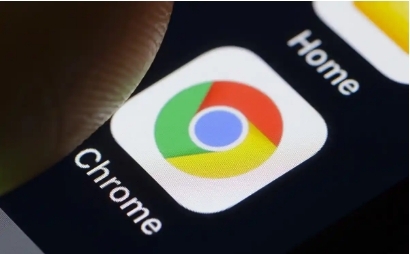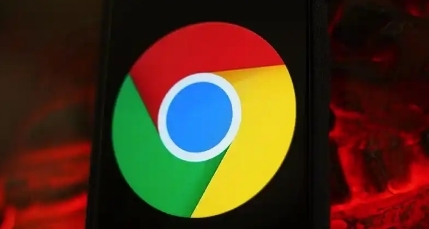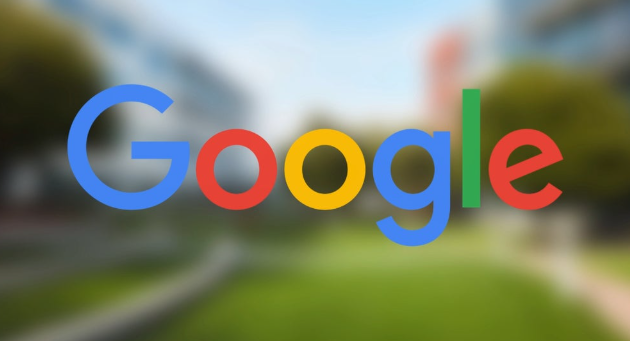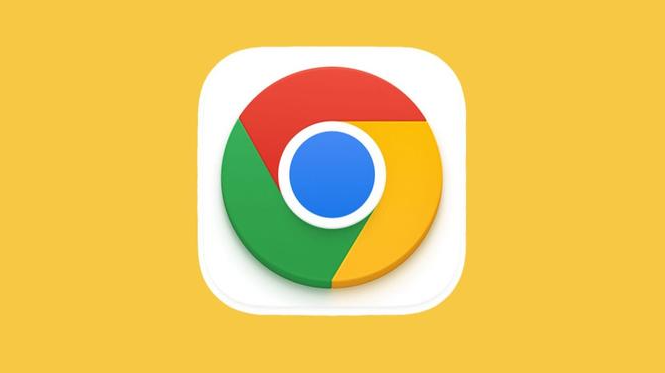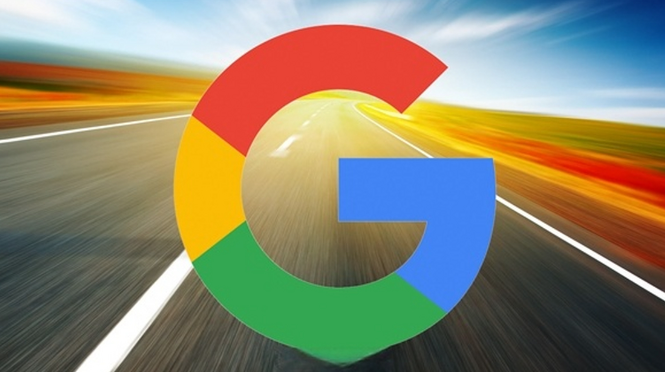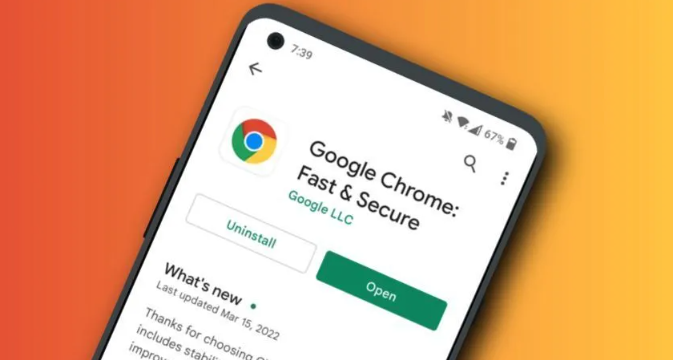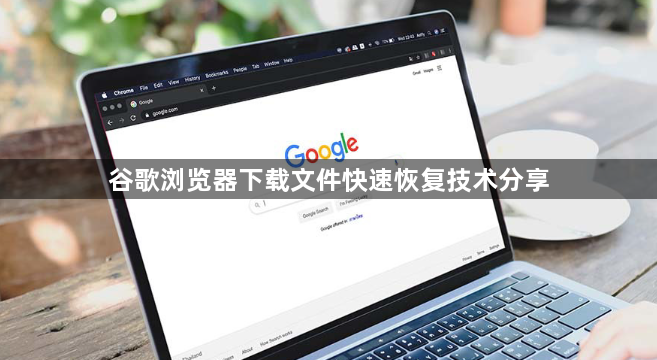
一、基础功能调整
1. 通过浏览器自带的下载管理功能恢复:在谷歌浏览器中,点击右上角的三个点图标,选择“下载内容”选项,或者直接按“Ctrl + J”快捷键打开下载内容列表。如果下载任务只是暂停状态,可直接点击任务对应的“继续”按钮,浏览器会重新连接服务器,继续下载文件。若下载任务因浏览器关闭或其他原因未完成,可在下载内容列表中找到该任务,点击任务右侧的“三个点”图标,选择“重新下载”选项。此时,浏览器会重新发起下载请求,从文件的起始位置开始重新下载。但需要注意的是,如果之前下载的部分文件已经保存到本地,重新下载可能会覆盖之前下载的部分内容,具体取决于文件的存储方式和下载设置。
2. 利用回收站恢复误删文件:如果是在电脑上误删了谷歌浏览器下载的文件,可以打开“回收站”并查看是否有误删文件。找到需要恢复的文件后,点击“还原”按钮,或者选中文件后右键点击选择“还原”,即可将文件恢复到原来的位置。
3. 使用快捷键恢复最近删除的文件:如果刚刚删除了Chrome下载的数据,可以使用Ctrl + Z快捷键撤消删除。它可以让你找回你不小心删除的东西,简单快速。不过需要注意的是,这个快捷方式只对最近删除的文件有效,删除下载后执行其他操作或重新启动浏览器,可能就无法通过该方法恢复了。
4. 检查浏览器缓存和临时文件:有时候下载文件的部分数据可能会保存在浏览器的缓存或临时文件夹中。可以尝试在浏览器的设置中找到“清除浏览数据”的选项,选择清除缓存和临时文件,然后再重新下载文件,看是否能获取到之前下载的部分内容。
5. 从云存储或备份中恢复:如果开启了云存储服务,并且下载的文件自动同步到了云端,那么可以从云存储中下载该文件。此外,如果电脑有进行定期备份,也可以从备份中查找并恢复下载的文件。
二、高级功能扩展
1. 检查默认下载位置:打开Chrome浏览器,点击右上角的三点菜单按钮,选择“设置”,进入设置页面后,找到“高级”选项,查看“下载内容”部分的默认下载位置,确认下载文件夹的具体路径。有时候,可能由于误操作导致下载文件夹的位置被更改,或者文件被移动到了其他位置,通过检查默认下载位置,可以找到文件所在的正确路径。
2. 访问Chrome临时目录:按`Win+R`输入`%LOCALAPPDATA%\Google\Chrome\User Data\Default\FileSystem`→找到`File System`文件夹→确认是否有残留的下载碎片(如`.crdownload`后缀文件)。
3. 启用下载前确认:在设置中勾选“下载前询问保存位置”→减少误存到临时文件夹的风险(适合重要文件下载)。